Configurer un proxy dans Firefox via GPO

Aujourd’hui, j’ai eu une demande un peu spécial de l’un de nos clients. En effet il souhaitait configurer un proxy dans Firefox via GPO pour ses utilisateurs du domaine. Bien sûr Firefox n’étant pas un produit distribué par Microsoft Corporation, cela n’est pas natif, il n’existe pas de ADM (Administrative Template) officiel Microsoft. Ayant réussi à réaliser la manipulation je vous partage mon savoir.
1. Récuperer un fichier de configuration
Dans un premier temps il va falloir configurer un Firefox comme vous voulez qu’il soit configuré pour vos utilisateurs. Une fois fait aller dans le dossier
%userprofile%\Application Data\Mozilla\Firefox\Profiles\*default
et ouvrez le fichier prefs.js Chercher les lignes qui parlent du Proxy, elles commencent par user_pref(« network…. (Vous pouvez faire une recherche dans votre notepad avec le mot network). Copiés toutes les lignes dans votre presse-papier.
2. Créer un script batch
Nous allons maintenant faire un script batch qui va rajouter ses lignes au fichier prefs.js au lancement du script.
Pour cela créer un fichier proxy.bat avec un contenu comme celui-ci :
cd "c:\cheminversledossierprofiles"
c:
echo user_pref("network.proxy.autoconfig_url", "http://myproxy.domain.com/proxy.pac") >> pref.js
echo user_pref("network.proxy.type", 2) >> pref.jsFaites en sortes qu’il y ai un echo par ligne que vous avez mis dans votre presse-papier dans l’étape 1.
3. Lancer le script batch à l’ouverture de la session
Maintenant que nous avons un script qui fonctionne, reste une dernière étape c’est faire en sorte qu’il démarre au lancement de la session de l’utilisateur. Pour cela rien de plus simple. Nous avons deux possibilités.
3.1 Vous possédez un domaine Microsoft
Alors dans ce cas, vous utiliserez les stratégies de groupes. Créer une nouvelle GPO et modifier là dans Configuration Utilisateur -> Stratégies -> Modèles d’administration -> Système/Ouverture de session. Rajouter le chemin vers votre script (qu’il aura fallu au préalable mettre dans un partage).
Liez votre GPO à l’unité d’organisation de vos utilisateurs puis faites un GPUPDATE /FORCE sur votre controleur de domaine.
Le tour est joué au prochain démarrage de la session de vos utilisateurs, le script se lancera;
3.2 Vous êtes en WORKGROUP
Si vous êtes en WORKGROUP alors la méthode là plus simple et de mettre votre script dans le dossier démarrage de votre session. Pour cela prenez votre fichier proxy.bat et coller le dans ce répertoire.
C:\Users\%username%\AppData\Roaming\Microsoft\Windows\Start Menu\Programs\Startup
Au prochain démarrage, votre script se lancera une fois votre session ouverte.